AirDropはiPhoneユーザーにとって便利な機能だが、Androidでは同じような方法でファイルを共有できるのか気になる人も多いだろう。
特に、OPPO Find X8のような最新機種では、ColorOSの機能を活用し、AirDropの代わりとして使える方法がある。
本記事では、OPPOでエアドロップのような機能の使い方や設定方法を詳しく解説する。
さらに、OPPO Shareを利用したAndroid間の共有や、iPhoneとのファイルの受け取り方も紹介。
異なるOS間でスムーズにデータをやり取りしたい人は、ぜひチェックしてほしい。
OPPO エアドロップの使い方と特徴
- OPPO Find X8でAirDropのような機能を使う方法
- ColorOSのAirDrop風機能とは?
- OPPO Shareとは?特徴と仕組みを解説
- OPPO ShareとiPhoneの互換性について
- AndroidでAirDropはできるのか?
OPPO Find X8でAirDropのような機能を使う方法
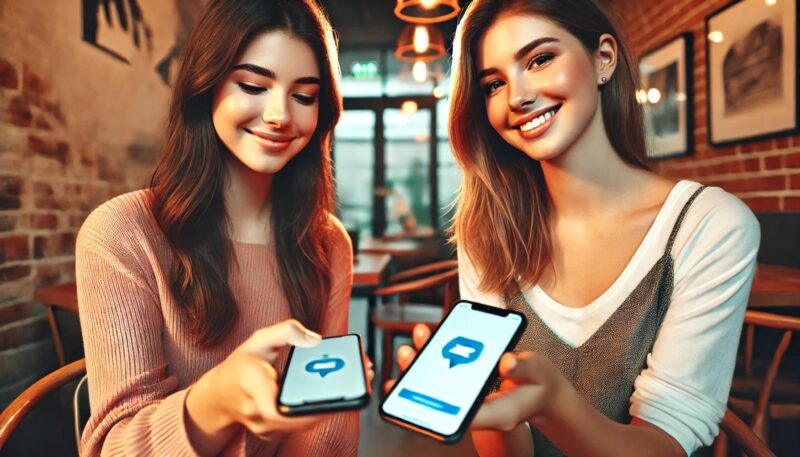
OPPO Find X8では、iPhoneのAirDropに似たファイル共有機能を利用できます。
これは「O+ Connect」というアプリを用いることで、iPhoneとOPPO Find X8の間で写真や動画を簡単に送受信できる仕組みです。
従来、AndroidとiPhoneの間では直接的なファイル共有が困難でしたが、OPPOの新機能により、この課題が大きく改善されました。
まず、利用を開始するには、iPhone側に「O+ Connect」アプリをインストールする必要があります。
App Storeで検索し、ダウンロードした後、必要な初期設定を済ませましょう。
次に、Find X8側でファイルを共有するには、ギャラリーやファイルマネージャーから送りたいデータを選び、「iPhoneで共有」オプションを選択します。
この際、Bluetoothでデバイス同士を認識し、その後Wi-Fiを利用して高速転送が行われます。
一方で、この機能を使う際はいくつかの注意点があります。
例えば、通信環境が混雑している場所では、デバイスの認識に時間がかかることがあります。
特に、多数のBluetooth端末が存在するイベント会場などでは、接続が不安定になる場合もあるため、スムーズに転送できる環境を選ぶことが重要です。
また、iPhone側に「O+ Connect」がインストールされていないと、Find X8と接続できません。
頻繁にデータ共有をする予定の相手には、事前にアプリをインストールしてもらうと良いでしょう。
この機能は、AirDropと同じようにシームレスなファイル共有を可能にしますが、すべてのシチュエーションで完璧に動作するわけではありません。
そのため、相手のiPhoneが「O+ Connect」に対応していることを確認し、最適な環境で使用することがポイントになります。
ColorOSのAirDrop風機能とは?
ColorOSには、AppleのAirDropに似たファイル共有機能が搭載されています。
これにより、対応するOPPO端末同士だけでなく、iPhoneともスムーズにデータをやり取りできる可能性が広がりました。
具体的には、「O+ Connect」という専用アプリを利用することで、異なるOS間でも写真や動画、ドキュメントなどを簡単に送受信できます。
ColorOSのAirDrop風機能は、基本的にBluetoothとWi-Fiを組み合わせた通信方式を採用しています。
最初にBluetoothで接続を確立し、転送自体は高速なWi-Fi経由で行われるため、大容量の動画や複数の写真でも短時間で共有できます。
これにより、AndroidとiPhoneの間でデータを送る際に、クラウドサービスを介する必要がなくなり、即時性の高い共有が可能となりました。
ただし、この機能を最大限に活用するには、いくつかのポイントを押さえる必要があります。
まず、iPhone側に「O+ Connect」アプリがインストールされていないと、ColorOSのAirDrop風機能は利用できません。
さらに、接続するためにはお互いのデバイスが近距離にある必要があり、遠隔地からの転送には向いていません。
また、Wi-Fi環境の影響を受けやすく、通信状況によっては転送速度が遅くなることも考えられます。
このような特徴から、ColorOSのAirDrop風機能は、特定のシチュエーションでは非常に便利ですが、万能とは言えません。
特に、iPhoneとデータ共有する機会が多いユーザーにとっては、事前に環境を整えておくことで、より快適に活用できるでしょう。
OPPO Shareとは?特徴と仕組みを解説

OPPO Shareは、OPPO製スマートフォンに搭載されている独自のファイル共有機能です。
Android端末同士での高速データ転送を可能にする機能で、AppleのAirDropに近い使い方ができるのが特徴です。
従来、Android間のファイル共有にはGoogleの「クイック共有(旧ニアバイシェア)」や、サードパーティ製アプリを使う必要がありましたが、OPPO Shareを使えば、追加のアプリをインストールすることなく手軽にデータのやり取りが可能になります。
OPPO Shareは、BluetoothとWi-Fiを活用して動作します。
最初にBluetoothでデバイスを検出し、その後Wi-Fiを用いて高速なデータ転送を行う仕組みです。これにより、モバイルデータを消費せずに大容量のファイルを送受信できます。
特に、写真や動画を素早く共有したい場合に適しています。
また、OPPO ShareはOPPO製の端末だけでなく、一部のXiaomi、vivo、Realme端末とも互換性があるため、幅広いデバイス間で利用できるのもメリットの一つです。
一方で、OPPO Shareにはいくつかの制約があります。
まず、iPhoneとは直接の互換性がなく、iOSデバイスとのデータ共有には「O+ Connect」アプリが必要になります。
また、Wi-Fi環境が不安定な場合や、Bluetoothの干渉が発生しやすい場所では、接続に時間がかかることもあります。
さらに、対応端末でなければ利用できないため、すべてのAndroidスマートフォンで使えるわけではありません。
このように、OPPO ShareはAndroid端末間でのファイル転送をスムーズにする便利な機能ですが、環境や使用条件によっては制限もあるため、利用時には事前に動作環境を確認することが大切です。
OPPO ShareとiPhoneの互換性について
OPPO Shareは、OPPO独自のファイル共有機能で、Android端末同士のデータ転送をスムーズに行うための仕組みです。
しかし、iPhoneとの互換性に関しては制限があり、そのままではAirDropのようにシームレスなデータ共有はできません。
iPhoneとOPPOスマートフォンの間でデータをやり取りするには、別の手段を利用する必要があります。
まず、iPhoneとのデータ共有を可能にするために、OPPOは「O+ Connect」というアプリを開発しました。
このアプリをiPhone側にインストールすることで、OPPO端末とiPhoneの間で写真や動画などのファイルを送受信できます。
これは、AirDropと似た仕組みを利用しており、Bluetoothで端末同士を検出し、Wi-Fiで高速転送を行う仕様です。
一方で、この方法にはいくつかの注意点があります。
まず、iPhoneに「O+ Connect」をインストールしなければならないため、デフォルトのAirDropと比べると手間がかかります。
また、デバイスのBluetooth接続が不安定な場合や、Wi-Fiの環境が悪い場所では、転送がスムーズに行えないことがあります。
特に、多くのBluetoothデバイスが存在する場所では、接続までに時間がかかることもあるため、安定した環境での使用が推奨されます。
さらに、「O+ Connect」を利用する際には、iPhone側の設定でBluetoothとWi-Fiを有効にする必要があります。
アプリを起動しているだけではファイルを受信できないため、受信する側の操作も必要になります。
これにより、AirDropのように完全な自動検出・即時転送というわけにはいかない点も理解しておくべきでしょう。
このように、OPPO Share単体ではiPhoneとの互換性はなく、専用アプリ「O+ Connect」を利用することで限定的にデータ共有が可能になります。
しかし、AirDropのような完全なシームレス体験を求める場合には、まだ改善の余地があると言えるでしょう。
AndroidでAirDropはできるのか?

Androidでは、iPhoneのAirDropと同じような機能を標準で利用することはできません。
AirDropはApple独自の技術であり、iOSやmacOS間でのファイル共有に特化したシステムのため、Android端末では直接的な利用ができない仕様となっています。
しかし、AndroidにはAirDropの代替となる機能がいくつか存在しており、環境に応じて適切な方法を選ぶことで、AirDropと同じように素早くファイルを共有できます。
まず、Googleが提供する「クイック共有(旧ニアバイシェア)」は、Android端末同士でファイルをワイヤレス転送できる機能です。
AirDropと同様に、BluetoothとWi-Fiを組み合わせて近くのデバイスを検出し、高速でデータを送信します。
ただし、この機能はAndroid端末間のみ対応しており、iPhoneとは直接ファイル共有ができません。
iPhoneとのデータ共有を行いたい場合は、OPPOの「O+ Connect」や、サードパーティ製のアプリを利用するのが一般的です。
例えば、「Send Anywhere」や「Snapdrop」といったアプリを使えば、Wi-Fiを利用してAndroidとiPhoneの間でファイルを転送できます。
これらのツールは、ブラウザ経由やアプリを通じて簡単にファイルの受け渡しが可能であり、AirDropの代替手段として活用できます。
また、一部のAndroidメーカーは、独自のファイル共有機能を提供しています。
例えば、OPPOの「OPPO Share」やSamsungの「Quick Share」などがあり、これらはAndroid端末同士の高速転送を可能にします。
しかし、iPhoneとの互換性には制限があるため、異なるOS間でのファイル共有には追加のアプリが必要になるケースが多いです。
このように、AndroidでAirDropと同じ機能を使うことはできませんが、代替手段を活用すれば同様の体験を得ることができます。
特に、OPPO Find X8などの最新機種では、「O+ Connect」を使えばiPhoneともデータをやり取りできるため、今後さらに便利になっていくことが期待されます。
OPPOでエアドロップの代わりに使える方法
- iPhoneからAndroidにエアドロはできるのか?
- OPPO Shareの受け取り方と手順
- OPPO Shareの利用に必要な設定とは?
- OPPO Shareがうまく動作しない時の対処法
- AirDropの代わりに使えるファイル転送アプリ
- OPPOとiPhoneのファイル共有を快適にするコツ
iPhoneからAndroidにエアドロはできるのか?

iPhoneのAirDropは、Appleのエコシステム内で完結するファイル共有機能です。
そのため、iPhoneからAndroidに直接AirDropを使ってファイルを送信することはできません。
これは、AppleがAirDropの仕組みをiOSやmacOSのデバイス間でのみ利用できるように設計しているためです。
では、iPhoneからAndroidにファイルを送るにはどうすればいいのでしょうか?
この場合、いくつかの代替手段を活用することで、AirDropに近い方法でデータを共有できます。
例えば、「O+ Connect」アプリを利用すれば、OPPOのスマートフォンとiPhoneの間で、AirDropのようにファイルを送受信できます。
このアプリをiPhone側にインストールし、必要な設定を行うことで、BluetoothとWi-Fiを活用した高速なファイル転送が可能になります。
また、サードパーティ製のアプリを使う方法もあります。
「Send Anywhere」は、iPhoneとAndroid間でオリジナルの画質やサイズのままファイルを転送できる便利なアプリです。
QRコードや6桁のキーを利用して安全にデータを送受信できます。
さらに、「Snapdrop」はブラウザベースのサービスで、同じWi-Fiネットワークに接続しているデバイス間でファイルを転送できます。
アプリのインストールが不要なため、手軽に利用できる点が魅力です。
このように、iPhoneからAndroidにAirDropを直接使うことはできませんが、代替手段を活用すれば、ほぼ同じ感覚でデータをやり取りできます。
特に、OPPOの「O+ Connect」を利用すれば、Android端末とのファイル共有がよりスムーズになるため、OPPOユーザーにとっては有力な選択肢となるでしょう。
OPPO Shareの受け取り方と手順
OPPO Shareを利用すれば、対応するAndroid端末同士で簡単にファイルを送受信できます。
しかし、初めて使う場合、どのようにファイルを受け取るのか分からないこともあるでしょう。
ここでは、OPPO Shareでのファイル受信手順を詳しく解説します。
まず、受信する側の端末でOPPO Shareを有効にする必要があります。
設定アプリを開き、「接続と共有」または「その他のワイヤレス設定」から「OPPO Share」を選択し、機能をオンにします。
これにより、他のOPPO端末や一部の互換性のあるAndroid端末からのファイル受信が可能になります。
次に、送信側の端末でファイルを選択し、「共有」ボタンをタップします。
共有方法の一覧が表示されるので、「OPPO Share」を選びます。
この時、送信側の端末に近くの対応デバイスが表示されるので、受信したい端末をタップしてください。
すると、受信側の端末にファイル転送のリクエストが表示されます。
ここで「受信」ボタンをタップすれば、ファイルが転送され、スマートフォンの「ダウンロード」フォルダや「ギャラリー」に保存されます。
転送が完了すると、通知が表示されるため、すぐにデータを確認できます。
また、OPPO ShareはWi-FiとBluetoothを活用するため、受信前にWi-Fiを有効にしておくことが重要です。
モバイルデータは使用しないため、データ通信量を気にせず利用できます。
ただし、Wi-Fiが安定していない環境では転送が遅くなることがあるため、通信状態の良い場所で利用するのが理想的です。
このように、OPPO Shareを使えば、簡単な操作でAndroid端末間のデータ共有が可能になります。
設定を事前に確認し、スムーズに受信できるように準備しておくとよいでしょう。
OPPO Shareの利用に必要な設定とは?

OPPO Shareを使ってスムーズにファイル共有を行うには、事前に適切な設定を行っておくことが重要です。
この機能は、Wi-FiとBluetoothを活用してデバイス同士を接続し、データを高速転送する仕組みですが、利用するためにはいくつかの条件を満たす必要があります。
まず、OPPO Shareを有効にする設定を確認しましょう。
設定アプリを開き、「接続と共有」または「ワイヤレス接続設定」内にある「OPPO Share」をオンにします。
これを有効にしないと、他の端末から自分のスマートフォンが検出されず、ファイルの送受信ができません。
さらに、「端末の検出可能設定」を調整し、受信を許可する相手を「すべてのデバイス」または「連絡先のみ」に設定できます。
次に、Wi-FiとBluetoothをオンにすることが必要です。
OPPO Shareは、最初にBluetoothを使って端末同士の接続を確立し、実際のデータ転送はWi-Fiを利用して行います。
そのため、Wi-Fiがオフになっていると、ファイル共有が正常に機能しません。
また、モバイルデータ通信は使用しないため、Wi-Fiネットワークの状態が安定していることが理想的です。
さらに、バッテリー設定にも注意が必要です。
一部の端末では、省電力モードが有効になっていると、Wi-FiやBluetoothの接続が制限され、OPPO Shareの動作に影響を与えることがあります。
スムーズなファイル共有を行うためには、省電力モードを解除するか、設定を変更してOPPO Shareの動作を許可するようにしましょう。
また、OPPO Shareは特定のColorOSバージョンでのみ利用可能です。
古いバージョンのOSを使用している場合、アップデートが必要になることがあります。
ColorOSの最新バージョンにアップデートすることで、新機能の追加や安定性の向上が期待できるため、定期的にソフトウェアの更新を確認しておくと良いでしょう。
このように、OPPO Shareを快適に利用するためには、事前にいくつかの設定を確認し、適切な環境を整えておくことが重要です。
Wi-FiやBluetoothの状態、端末のバッテリー設定、OSのバージョンなどをチェックし、スムーズなデータ転送を実現しましょう。
OPPO Shareがうまく動作しない時の対処法
OPPO Shareは、Android端末同士でスムーズにファイルを共有できる便利な機能ですが、環境や設定によってはうまく動作しないことがあります。
特に、接続できない、転送が途中で止まる、端末が検出されないといった問題が発生することがあるため、適切な対処法を知っておくことが重要です。
まず、OPPO Shareが正常に動作するためには、Wi-FiとBluetoothの両方がオンになっている必要があります。
この機能は、Bluetoothでデバイスを検出し、Wi-Fiでデータを転送する仕組みを採用しているため、どちらかがオフになっていると利用できません。
設定アプリからWi-FiとBluetoothが有効になっているか確認し、オフの場合はオンに切り替えてください。
次に、端末の検出設定を確認しましょう。
OPPO Shareでは、他のデバイスからの接続を許可する範囲を「すべてのデバイス」または「連絡先のみ」に設定できます。
もし、送信元の端末が見つからない場合は、「すべてのデバイス」に変更してみることで解決することがあります。
また、Wi-Fi環境が不安定だとファイル転送が途中で止まることがあります。
特に、公共のWi-Fiや接続が混雑している場所では、スムーズな通信ができない場合があるため、できるだけ安定したWi-Fi環境で使用することが望ましいです。
一度Wi-Fiをオフにして再度オンにする、もしくは機内モードをオン・オフすることで接続がリセットされ、改善されることもあります。
さらに、省電力モードが有効になっていると、Wi-FiやBluetoothの通信が制限され、OPPO Shareの動作に影響を与える可能性があります。
特に、バッテリー残量が少ないときに自動的に制限されることがあるため、省電力モードをオフにして試してみるのも有効な手段です。
最後に、ソフトウェアのバージョンが古いと、機能が正しく動作しないことがあります。
ColorOSのバージョンが最新であるか確認し、必要に応じてアップデートを行いましょう。
特に、新しい機種やOSではバグ修正が頻繁に行われるため、定期的な更新が推奨されます。
このように、OPPO Shareがうまく動作しない場合は、Wi-FiやBluetoothの設定、省電力モードの影響、OSのバージョンなどを確認し、必要な対策を講じることで問題を解決できる可能性が高くなります。
AirDropの代わりに使えるファイル転送アプリ

iPhoneのAirDropは、Appleデバイス同士で簡単にファイルを共有できる便利な機能ですが、Android端末との間では利用できません。
そのため、iPhoneとAndroid、またはAndroid同士でファイルをやり取りしたい場合は、AirDropの代わりとなるアプリを活用する必要があります。
まず、代表的なファイル転送アプリの一つが「Send Anywhere」です。
このアプリは、Wi-Fiを活用して大容量のファイルを高速転送できるほか、6桁のキーを使った安全なデータ共有が可能です。
さらに、アプリをインストールしていない相手にも、ブラウザ経由でファイルを送ることができるため、幅広い状況で利用できます。
次に、「Snapdrop」も便利な選択肢の一つです。
このアプリはインストール不要で、ブラウザ上で動作するため、簡単に利用できます。
同じWi-Fiネットワークに接続されたデバイス同士で、ファイルを直接やり取りできるのが特徴です。
特に、iPhoneとAndroidの間で素早くデータを共有したい場合に適しています。
さらに、Googleが提供する「Google ドライブ」や「Google フォト」も、AirDropの代替手段として活用できます。
これらのクラウドサービスを使えば、端末のOSに関係なく、ファイルをアップロードして共有リンクを相手に送ることで、簡単にデータをやり取りできます。
特に、複数のファイルや大容量の動画を送信したい場合には、クラウドサービスを利用するのが効率的です。
また、Android端末同士であれば、「クイック共有(旧ニアバイシェア)」を活用することもできます。
これはGoogleが提供する機能で、AirDropと似た方法でファイルを送信できます。
特に、SamsungやGoogle Pixelなどの端末では、標準機能として搭載されており、追加のアプリをインストールせずに利用できるのがメリットです。
このように、AirDropの代替として利用できるアプリやサービスは多数存在します。
それぞれの特徴を理解し、用途や環境に応じて最適な方法を選ぶことで、iPhoneとAndroidの間でもスムーズにファイル共有を行うことができます。
OPPOとiPhoneのファイル共有を快適にするコツ
OPPOとiPhoneの間でスムーズにファイルを共有するためには、いくつかの工夫が必要です。
iPhoneのAirDropはAppleデバイス専用の機能であり、Android端末とは直接データのやり取りができないため、OPPOユーザーがiPhoneとファイル共有を行う際には、専用アプリや代替手段を活用する必要があります。
まず、OPPOとiPhoneのファイル共有を快適にするために、「O+ Connect」アプリを活用するのが最も手軽な方法です。
このアプリをiPhone側にインストールし、設定を適切に行えば、OPPO端末とiPhone間でAirDropのようにスムーズなデータ転送が可能になります。
ただし、iPhoneユーザーがこのアプリをインストールしないと利用できないため、事前に相手にインストールしてもらう必要があります。
また、クラウドストレージを活用するのも有効な方法です。
例えば、Google ドライブやDropboxを利用すれば、iPhoneとOPPOの間で写真や動画、ドキュメントなどを簡単に共有できます。
特に、複数のファイルを一度にやり取りする場合や、大容量のデータを送信する際には、クラウド経由が適しています。
さらに、ファイル転送アプリを使うことで、よりスムーズな共有が可能になります。
例えば、「Send Anywhere」を使えば、6桁のキーを入力するだけで、iPhoneとOPPO間でのファイル転送が簡単に行えます。
Wi-Fiを活用した高速な転送が可能なため、動画や高解像度の画像などを迅速にやり取りできるのが特徴です。
また、Wi-Fi環境を整えることも重要なポイントです。
特に、公共のWi-Fiを使用している場合、接続が不安定になりがちです。
可能であれば、安定した自宅やオフィスのWi-Fiを利用することで、より快適なファイル転送が可能になります。
このように、適切な手段を選ぶことで、異なるOS間でもスムーズなデータ共有を実現できます。


